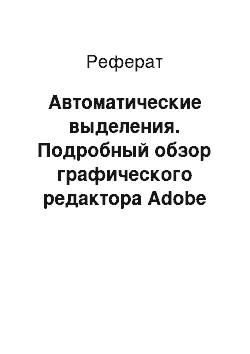Волшебная палочка — инструмент, позволяющий выделять области в изображении, близкие по цвету, для этого достаточно щелкнуть по фрагменту изображения. Программа определит цвет точки, по которой произведен щелчок, и выделит все точки, имеющие похожие цвета. Изображение должно быть обязательно цветным, с черно-белым изображениями инструмент не работает. После выбора инструмента необходимо установить нужные параметры в Панели настройки. Параметр Обратная чувствительность определяет диапазон изменения цвета по сравнению с исходным. Чем выше это значение, тем шире диапазон захватываемых цветов. При минимальном значении параметра выделяется фрагмент изображения, имеющий точно такой же оттенок как у исходной точки. Чтобы края выделения были более ровными нужно установить флажок в поле Не грубо. Если необходимо выделить тонкие и точные линии, параметр Не грубо нужно отключить. Если убрать галочку из поля Непрерывный, то выделяются подходящие по цвету области по всему изображению, а не только примыкающие к точке по которой произведен щелчок мышью. Флажок в поле Использовать все слои позволить все слои позволит производить выделение одновременных областей во всех слоях изображения. Выделение цветного диапазона.

Команда меню Выбор — Цветной диапазон… предоставляет альтернативную возможность выделения по цвету. После выбора команды появляется диалоговое окно Цветовой диапазон, и курсор принимает форму пипетки. Щелкнув по тому месту изображения, цвет которого нужно выделить получим изображение в диалоговом окне. Под изображением в диалоговом окне имеются переключатели: Выбор — позволяет увидеть часть изображения, подлежащую выделению и переключатель Картинка позволяющий увидеть исходное изображение. Ниже переключателей в поле Выбор просмотра при необходимости можно установить различные режимы просмотра изображения.
Это позволит в основном окне программы видеть только предназначенные для выделения области и можно выбрать им цвет из предлагаемого списка.
Галочка в поле Инверсия позволит обратить процедуру выделения. будет выделено все кроме участков выбранного цвета. В верхней части диалогового окна в поле Выбор установлено значение Отобранные цвета, то есть мы их отбираем вручную щелчком мыши по нужной части изображения. Если необходимо выделить конкретный цвет, то в списке поля Выбор можно выбрать нужное значение и данный цвет будет выделен автоматически.